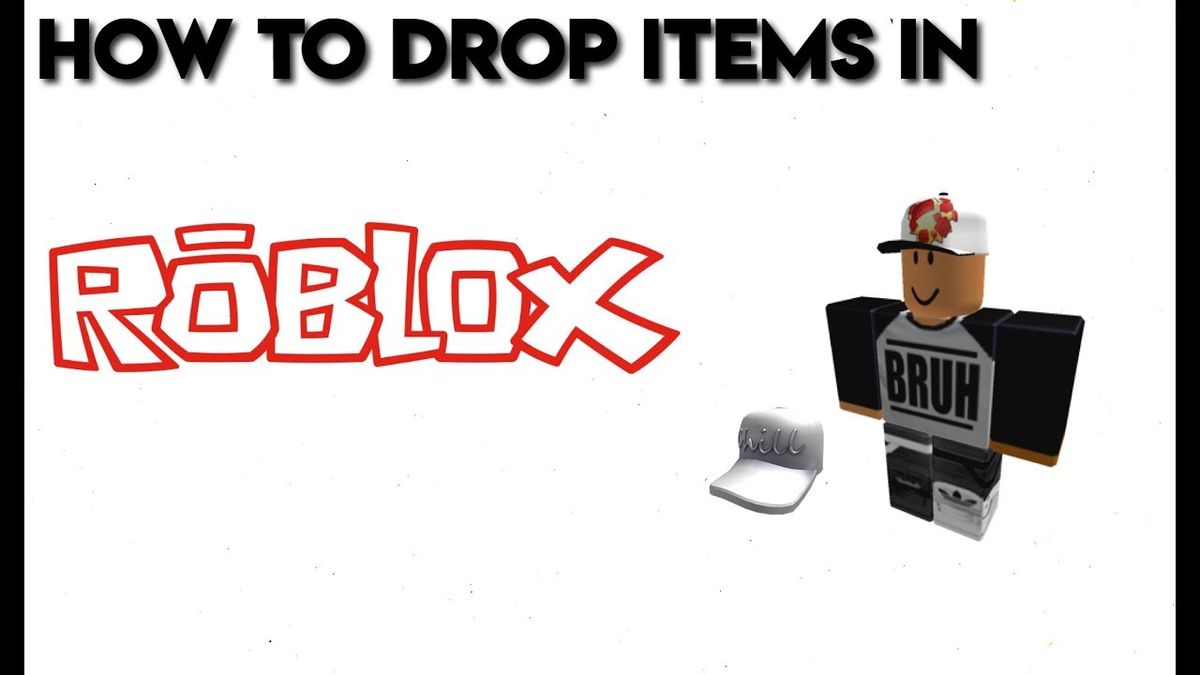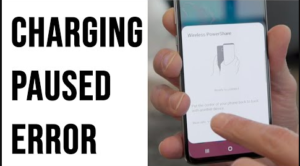Kus asuvad Google'i järjehoidjad - kuidas leida?
Kas te ei tea, kus teie Google'i järjehoidjad asuvad? Noh, me oleme siin, et teid aidata.
Google'i järjehoidjad asuvad:
Google Chrome'i järjehoidjaid on lihtne brauserist sortida ja neile juurde pääseda. See on populaarne veebibrauser, mis võimaldab teil kohandada paljusid funktsioone ja installida kasulikke laiendusi. Järjehoidjafailide asukoha leidmisel pole see aga kasutajale intuitiivne. Mõnikord peate need järjehoidjafailid leidma, kui soovite rikutud faili kustutada või soovite järjehoidjaid varundada. Kui te lähtestate oma operatsioonisüsteemi, peate järjehoidjad salvestama, muidu lähevad need kaotsi. Võib-olla ei soovi te enam Google Chrome'i kasutada, kuid soovite siiski, et teie järjehoidjad ilmuksid uues brauseris.

Teil võib olla keeruline neid oma kettalt leida. Chrome salvestab kõik järjehoidjad ühte faili. Kui soovite draivist varukoopiaid teha, teisaldada või neile juurde pääseda. Selle faili peate oma failisüsteemist üles leidma.
teisendada bin fail iso
Sõltumata põhjusest, miks vajate järjehoidjafailide asukohta, peate enne nende muutmist või kustutamist Google Chrome'ist väljuma. Vastasel juhul võib Chrome tuvastada failides tehtud muudatused ja need automaatselt taastada. Sõltumata sellest, kas teil on Windowsi, Maci või Linuxi operatsioonisüsteem, leiate oma Google Chrome'i järjehoidjafailid lihtsalt järgides mõnda lihtsat sammu. Siit saate teada, kuidas alustada. Järjehoidjafailide leidmiseks Windowsis, MacOS-is või Linuxis peate kasutama erinevaid meetodeid. See artikkel juhendab teid vajalike toimingute tegemisel.
Kus asuvad Windowsi Google'i järjehoidjad:
Google Chrome salvestab järjehoidja ja järjehoidjate varukoopia pikal teel Windowsi failisüsteemi. kus asuvad Google'i järjehoidjad? Windowsis järjehoidjafailini jõudmiseks peate pääsema juurde oma AppData kausta. Kausta leidmiseks toimige järgmiselt.
kuidas seerianumbrit lennupoodidelt leida
- Avage ‘File Explorer’.
- Valige C: / Users / [YourPC] ja valige kaust AppData.
- Mõnikord on see peidetud ja teil pole sellele juurdepääsemiseks luba. Kuid kuna olete oma arvuti administraator, saate seda muuta.
- Klõpsake tegumiribal nuppu „Otsi” (suurendusklaasi ikoon).
- Seejärel tippige ‘File Exploreri suvandid’. Kui ilmub ikoon, klõpsake sellel.
- Leidke menüü „Valikud” ülaosas vahekaart Vaade.

-
- Leidke menüüst peidetud failid ja kaustad.
- Märkige valik „Kuva peidetud failid ja kaustad”.
- Minge tagasi kausta AppData.
- Seejärel klõpsake nuppu „Kohalik”.
- Leidke Google / Chrome ja sisestage seejärel „Kasutaja andmed”.
- Leidke kaust „Vaikimisi”.
- Kerige alla ja leiate järjehoidjate faili ja bookmarks.bak varukoopia.
- Saate selle faili kohe kopeerida, teisaldada või kustutada.
Kus asuvad Mac OS-is asuvad Google'i järjehoidjad:
Google Chrome salvestab oma järjehoidjad MacOS-i kataloogis Rakendustugi. Selle kataloogi leiate programmi ‘Terminal’ ja selle käsurea liidese abil. Sisestage käsurida: / Users // Library / Application Support / Google / Chrome / Default. Vajutage sisestusklahvi ja 'Finder' pääseb juurde teie järjehoidjatega kausta. Seda kataloogi on kõige lihtsam leida käsurea liidese abil programmi Terminal abil.
Kuid kui kaust on peidetud, saate sellele siiski Finderis juurde pääseda. Sellele pääsemiseks on järgmine samm:
- Avage ‘Finder’. See on ekraani allosas sini-valge näoga ikoon.
- Navigeerige jaotisse Kasutajad //.
- Kui te ei näe kataloogi „Library”. Seejärel vajutage nuppe Command + Tõst + Periood. See lülitab peidetud kaustad välja ja annab teile vajaliku juurdepääsu.

- Sisestage „Library” ja minge kausta „Application Support”.
- Leidke Google ja sisestage see kataloog.
- Otsige üles Chrome ja sisestage.
- Seejärel sisestage kaust ‘Vaikimisi’.
Siis näete, kus need Google'i järjehoidjad asusid
Kus asusid LINUXis Google'i järjehoidjad?
Kui kasutate Linuxi, pääsete failidele juurde nende toimingutega.
- Terminali avamiseks vajutage klahvikombinatsiooni Ctrl + Alt + T. Samuti saate seda käsitsi otsida oma rakenduste ribalt.

- Tippige aknas ‘Terminal’ järgmine tee:
/home//.config/google-chrome/Default/
kuidas lisada tärklist Apple TV-sse
- Või kui teie kroomiversiooni muudetakse, vajate seda teed
/home//.config/chromium/Default/
- Vajutage sisestusklahvi Enter ja pääsete juurde järjehoidjafailiga kausta.
Kui tippite Linuxi tee, annab konfiguratsiooni ees olev punkt (.) Märku, et kaust on peidetud. Terminalil on sellele hõlbus juurdepääs. Kui olete nendesse failidesse jõudnud, saate neid varundamiseks muuta, kustutada või kopeerida.
dev error 6165 moodne sõjapidamine
Hankige oma järjehoidjad HTML-failina:
Kui te ei soovi peidetud ja süsteemifailides navigeerida, saate ikkagi oma Google Chrome'i järjehoidjate juurde minna, kui eksportite need HTML-failina.
Kui soovite teada, kus teie Google'i järjehoidjad asuvad, peate:
- Avage arvutis Chrome.
- Klõpsake paremas ülaosas valikut Rohkem.
- lekt Järjehoidjad Järjehoidjate haldur .
- Klõpsake ülaosas valikut Rohkem Ekspordi järjehoidjad .
Nüüd saate oma failile valida sihtkausta. Selle faili importimine teise Google Chrome'i on lihtne. ja klõpsake „Ekspordi” asemel „Impordi”. Seejärel valige faili sihtkoht ja klõpsake nuppu Ava. See lisab kõik salvestatud järjehoidjad olemasolevatele.
Kas te ei leia faili ega järjehoidjaid eksportida?
Mõnikord võib probleem olla teie Google Chrome'i profiili tõrge või võib esineda muud tüüpi tõrkeid. see on nii, et keegi kliendimeeskonnast võtab selle üle ja juhatab teid lahenduse juurde.
Kui vajate täiendavat abi oma Google'i järjehoidjate leidmisel, eksportimisel või leidmisel, võite postitada oma küsimused ja leida vastuseid korduma kippuvatele küsimustele. Google Chrome'i abikeskus.
Kui teile see artikkel meeldib, siis meeldib see ka teile; Laadige alla YouTube'i esitusloend: kolmanda osapoole rakendust pole vaja